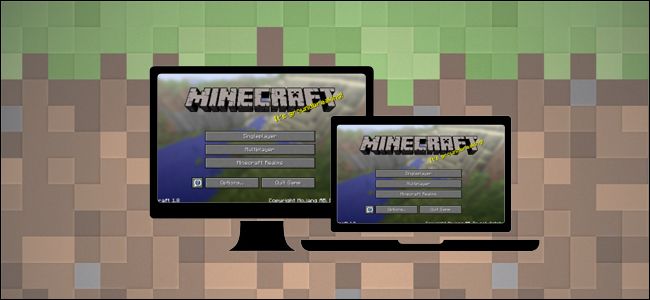Если вы компьютерный геймер и мечтаете о возможности играть на ходу, Ссылка Steam может быть тем ответом, который вы так долго искали. С его помощью на вашем телефоне Android вы можете транслировать игры с ПК на телефон.
Что такое Steam Link?
Вкратце, Steam Link - это способ потоковой передачи игр из вашей библиотеки Steam на другое устройство. Оригинальная ссылка Steam - это физическая приставка который вы подключаете к телевизору, а затем используете для потоковой передачи игр с игрового ПК на телевизор. В Приложение Steam Link - это новое приложение для Android, которое позволяет транслировать игры с компьютера на устройство Android (телефон, планшет или Android TV).
Запись : Steam Link также был разработан для iOS, но Apple отклонила приложение . На данный момент неизвестно, будет ли Steam повторно отправлять приложение в будущем, так что пока это только Android.
Когда вы транслируете игру, она по-прежнему работает на вашем ПК и использует более мощное оборудование вашего ПК. Сигналы отображения и управления передаются по локальной сети на ваше устройство Android. Эта часть важна. Для работы Steam Link ваш телефон (планшет или Android TV) должен находиться в той же локальной сети. Вы не можете транслировать игры через Интернет. Steam рекомендует использовать соединение Wi-Fi 5 ГГц, если вы планируете потоковое воспроизведение по беспроводной сети. Если вы транслируете потоковую передачу на Android TV, проводное соединение еще лучше.
Конечно, Steam - не первая компания, которая предлагает что-то подобное: NVIDIA уже давно это делает со своими Программное обеспечение GameStream , хотя это, конечно, ограничено картами NVIDIA и устройствами SHIELD, обслуживая лишь небольшую нишу геймеров.
Есть также Стриминг игры Moonlight , который по сути является NVIDIA GameStream для всех других устройств Android а не только продуктов марки NVIDIA SHIELD.
Steam Link открывает потоковую передачу игр для большинства пользователей Steam, поскольку для этого не требуется конкретный графический процессор или устройство Android. Если вы уже используете Steam и у вас есть устройство Android, скорее всего, это сработает для вас.
Запись : Для использования Steam Link рекомендуется совместимый игровой контроллер. Вы можете использовать сенсорное управление, но контроллер будет гораздо лучшим вариантом.
Итак, стоит ли приложение Steam Link для этого? Что ж, на наш взгляд, играть в игры Steam на мобильном устройстве - это довольно круто, но вы можете играть только в той же локальной сети, что и компьютер. Возникает очевидный вопрос: почему бы просто не поиграть на своем ПК?
Возможно, у вас есть игры, в которые вы действительно хотите поиграть на планшете с друзьями. Или, может быть, у вас есть Android TV и вы хотите наслаждаться просмотром на большом экране. Какова бы ни была ваша причина, приложение бесплатное, так почему бы не попробовать?
Как настроить и использовать Steam Link
Перво-наперво: вам нужно установите приложение на свой телефон или планшет . Так что сделайте это сейчас.
Далее вам нужно будет настроить потоковую передачу на вашем компьютере. Запустите клиент Steam, а затем нажмите Steam> Настройки.
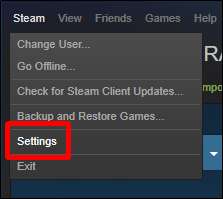
В меню «Настройки» выберите «Потоковая передача в домашних условиях».
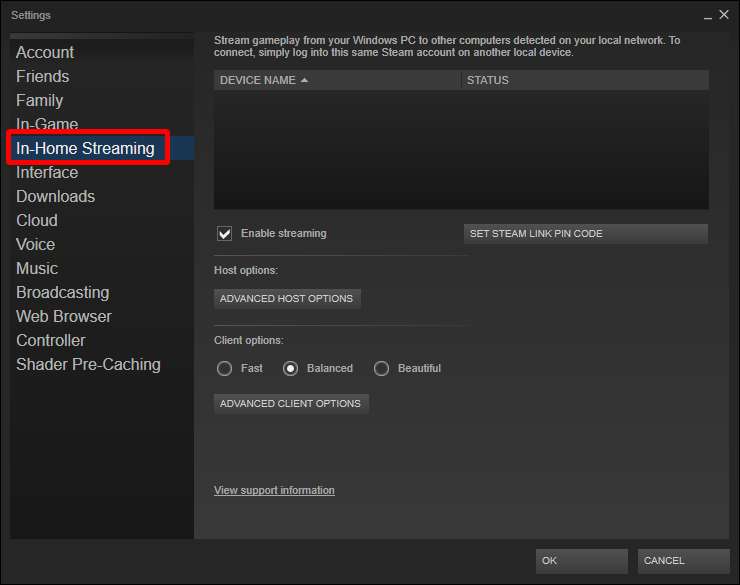
Если вы используете видеокарту NVIDIA, нажмите кнопку «Дополнительные параметры хоста», а затем включите параметр «Использовать захват NVFBC на графическом процессоре NVIDIA». Это должно улучшить производительность потоковой передачи.

Нажмите «ОК», чтобы выйти из меню «Дополнительно», а затем снова нажмите «ОК» в главном окне настроек.
Теперь запустите Steam Link на своем устройстве. Если вы еще не подключили контроллер к устройству Android, вам нужно сделать это сейчас. При желании вы можете использовать сенсорное управление на телефоне или планшете, но это не так уж и хорошо. Вам будет намного лучше с настоящим контроллером, а приложение совместимо со многими популярными контроллерами Bluetooth, включая Steam Controller.
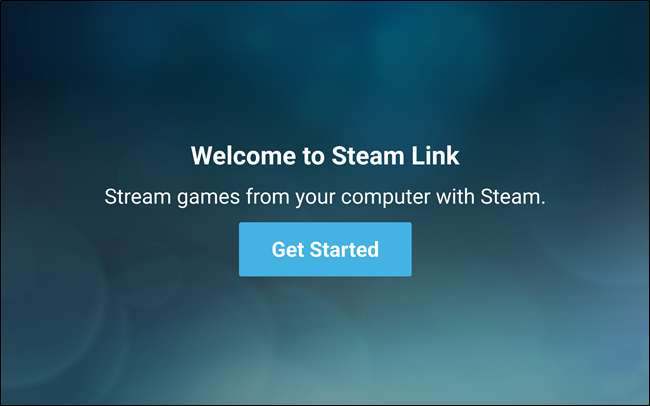
Steam Link немедленно начинает сканирование компьютеров в сети, на которых запущен Steam. Когда он найдет компьютер (или ПК), просто коснитесь того, к которому хотите подключиться.
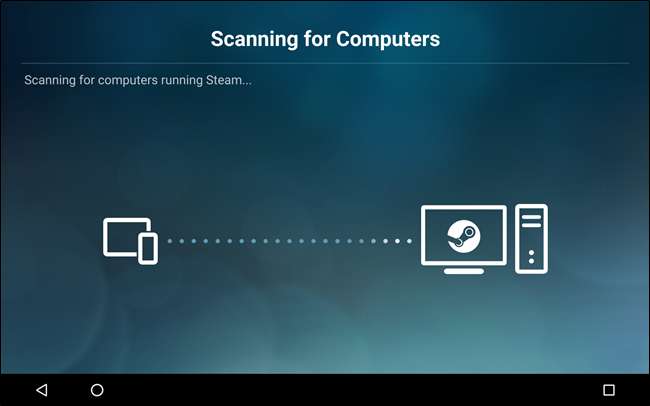
Ваше устройство Android предоставит PIN-код. Клиент Steam на вашем ПК запросит этот PIN-код, поэтому введите его сейчас.
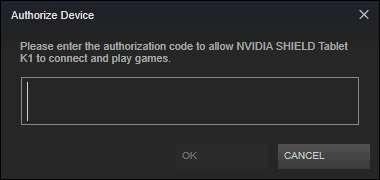
Затем приложение выполняет быструю проверку сети и выдает результат: если ваша сеть недостаточно быстрая, оно сообщит вам, что работа может быть плохой. Он также сообщит вам, используете ли вы Steam Link на непроверенном устройстве, и предупредит о потенциальных проблемах с производительностью.
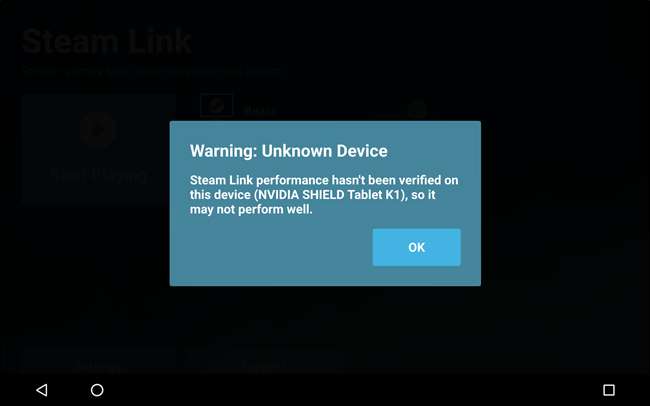
В любом случае вы все равно можете подключиться, чтобы проверить, даже если Steam Link не был протестирован на вашем устройстве или ваша сеть не соответствует требованиям. Нажмите эту кнопку «Начать игру», чтобы начать игру.
Вы получите краткое руководство по контроллеру, в котором вы узнаете, как управлять Steam Link, но оно довольно интуитивно понятное. Нажмите «Продолжить», чтобы продолжить.
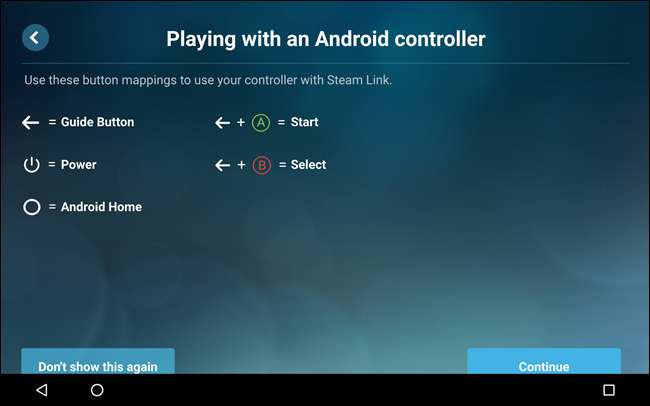
Если возникнут проблемы с удаленным подключением, вы получите уведомление здесь. Например, во время тестирования мне пришлось обновить аудиодрайвер Steam, прежде чем Steam Link заработал.
После подключения запускается режим Big Picture в Steam, и вы можете играть так же, как если бы вы сидели перед своим компьютером.
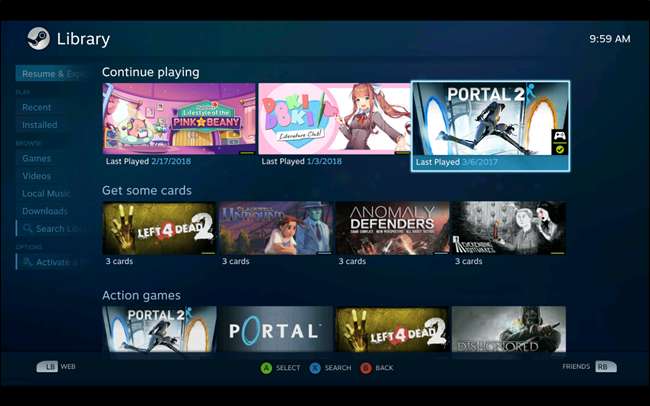
Итак, насколько хорошо работает приложение Steam Link?
Во время моего ограниченного тестирования Steam Link был достаточно отзывчивым, и в большинство игр можно было играть. Несмотря на то, что приложение заявляло, что скорость моей сети недостаточна, я мог играть нормально.
Очевидно, что чем больше деталей должна транслироваться игра по вашей сети, тем больше будет потеря производительности. Тем не менее, даже большие игры работают неплохо. Также будет небольшая задержка в ответе контроллера, поскольку ваши команды должны передаваться по сети и обратно. Это едва заметно в более казуальных играх, но не ожидайте такой же реакции от ваших шутеров, как когда вы сидите за компьютером.
По нашему мнению, приложение Steam Link - это довольно крутая технология. Он отлично работает для многих игр, но, вероятно, лучше всего подходит для того, чтобы скоротать время на телефоне или поиграть с друзьями в казуальные игры в гостиной, особенно если вы транслируете потоковую передачу на Android TV. Для более масштабных и интенсивных игр вам просто захочется, чтобы вы были за компьютером.